Este artículo examinará los muchos métodos para eliminar virus y malware asociado con Yahoo Search en Mac. Obtenga más información sobre el virus de redirección de Yahoo y cómo solucionarlo. eliminar la búsqueda de Yahoo en Macy obtenga más consejos sobre cómo proteger su computadora en el futuro contra secuestradores de navegador, malware y aplicaciones no deseadas.
Si bien puede tener simplemente una apariencia poco atractiva y no ser peligroso, puede vincularse a sitios web que se sabe que propagan adware y ciertas infestaciones de anuncios, así como también a estafas y sitios web que se dedican al phishing.
Contenido: Parte 1. ¿Qué es el virus de redireccionamiento de Yahoo?Parte 2. Cómo eliminar completamente la búsqueda de Yahoo en MacParte 3. Cómo deshacerse de la búsqueda de Yahoo en los navegadoresParte 4. Conclusión
Parte 1. ¿Qué es el virus de redireccionamiento de Yahoo?
La llamada redirección de Yahoo el malware En realidad no es un virus en absoluto. Malware es una frase que los individuos emplean para referirse a cualquier tipo de secuestro de computadora que se lleva a cabo mediante una redirección no deseada a Yahoo. Este término también se utiliza para describir el secuestro en sí. Hablemos más sobre este virus antes de aprender cómo eliminar Yahoo Search en Mac.
Este "virus" tiene el potencial de corromper la configuración de su navegador y, potencialmente, provocar el robo de identidad a largo plazo. Por lo tanto, es fundamental deshacerse de él antes de que sea demasiado tarde. Para obtener más información sobre cómo eliminar la búsqueda de Google en Mac, ¿qué hace Yahoo Redirect Virus?
Se cambió el nombre de la pestaña
Es posible que el nombre de dicha pestaña incluya el término "Yahoo" junto con algunas otras palabras aleatorias que no tienen nada que ver con el sitio web que estás viendo actualmente. Tan pronto como se dé cuenta, proceda a eliminar rápidamente Búsqueda de Yahoo en malware de Mac mediante el uso de un procedimiento de limpieza.
La velocidad de tu Mac está disminuyendo
Una vez que haya probado el rendimiento de su Mac utilizando algún probador de aplicaciones de velocidad y haya descubierto que todo funciona correctamente, es posible que deba comenzar a buscar software malicioso en su computadora. Es posible que existan cientos de causas diferentes por las que el Mac de los usuarios realmente no funciona a la máxima velocidad.
Desvío continuo del tráfico
La señal más obvia es que a menudo lo envían a Yahoo, a pesar de que normalmente no ha estado utilizando esta herramienta de búsqueda y no tenía intención de utilizarla en un momento determinado.
Parte 2. Cómo eliminar completamente la búsqueda de Yahoo en Mac
Lamentablemente, el malware de Yahoo se vuelve más difícil de eliminar cuanto más tiempo permanece en su máquina. Crea un perfil de configuración falso en su Mac, poniendo potencialmente en peligro numerosos componentes de macOS.
Por lo tanto, debes estar seguro de que tu Mac esté completamente libre de rastros de virus. Incluso si es casi difícil realizar la tarea manualmente, puedes utilizar excelentes soluciones de eliminación de malware como iMyMac PowerMyMac para hacer el trabajo.
La mejor herramienta de limpieza para Mac puede limpiar su computadora, liberar valioso espacio de almacenamiento y mejorarla con una variedad de funciones prácticas. Mejora tu Mac como nueva. Elimine la búsqueda de Yahoo en Mac con PowerMyMac y mejore el estilo de vida de Mac.
Consulte los pasos a continuación para eliminar Yahoo Search en Mac:
- Vaya al sitio web oficial de iMyMac PowerMyMac. Descargue e instale PowerMyMac.
- Seleccionar "Desinstalador de aplicaciones" en el menú de la izquierda.
- A continuación, haga clic en ESCANEAR y espere a que la utilidad escanee su Mac en busca de aplicaciones instaladas.
- Localice y seleccione Yahoo Search de la lista de aplicaciones.
- Para eliminar Yahoo Search de tu Mac, haz clic en "LIMPIAR".

Parte 3. Cómo deshacerse de la búsqueda de Yahoo en los navegadores
Eliminar Yahoo Search en Mac en Google Chrome
Realice una limpieza del navegador después de erradicar el software peligroso de su máquina una vez que haya realizado el proceso de eliminación de Yahoo Search Mac. El problema es que los virus de Yahoo a menudo alteran la configuración del navegador, lo que le permite simplemente restaurarlos a su forma original en su Mac. Este es un tutorial rápido para cualquiera que desee eliminar Yahoo Search Mac de su navegador, especialmente Chrome:
- Acceder Ajustes en Chrome, seleccione los tres puntos en la esquina superior derecha.
- Algo en la pantalla Configuración, principalmente en el menú de la izquierda, elija Avanzado y luego Restablecer configuración.
- Reinicie Chrome después de confirmar que desea restablecer los parámetros.
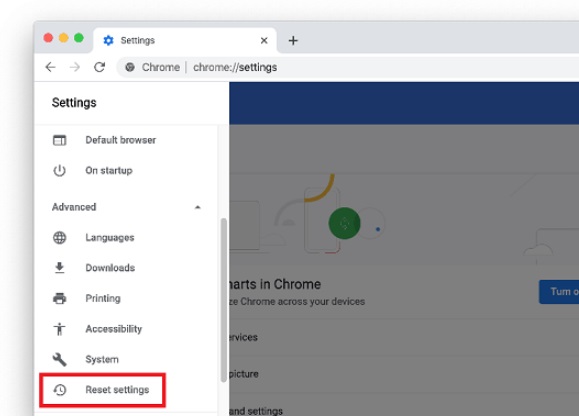
Pasos para eliminar Yahoo Search en Mac de Safari
- Desde el menú del navegador, elija Safari Preferencias.
- En Preferencias, elija la sección Avanzado y confirme que "Mostrar la opción Desarrollar en la barra de menú"La elección está seleccionada.
- Regrese a Safari, luego elija Desarrollar y Borrar cachés cuando se ha restaurado en la barra de menú.
- A continuación, elija Historial y luego Borrar historial en el panel principal.
- Cuando se le solicite elegir un rango de tiempo para el historial que desea eliminar, elija "todo el historial”en Historia simple.
- Vuelva a abrir las Preferencias de Safari, elija la sección Privacidad y luego seleccione Administrar la información del sitio web.
- Haga clic Eliminar todo, luego Listo en el cuadro siguiente para indicar que desea que todos los sitios que lo hayan seguido anteriormente dejen de usar sus datos.
- Cierra y reinicia Safari y listo.
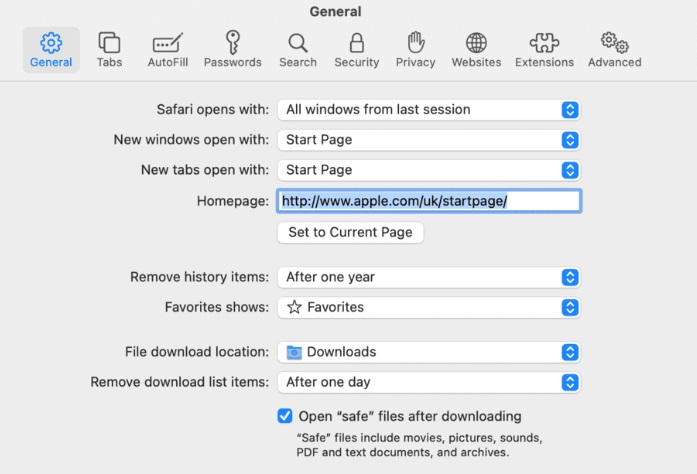
Cómo deshacerse de la búsqueda de Yahoo desde Firefox
- En Firefox, elija Ayuda haciendo clic en los tres puntos o líneas horizontales en la esquina superior derecha para eliminar Yahoo Search en Mac.
- En la configuración del menú Ayuda, elija Solucionando Problemas
- Elija Restablecer Firefox algo en la pantalla Información de solución de problemas.
- Reinicie Firefox después de asegurarse de que desea recargar el navegador.
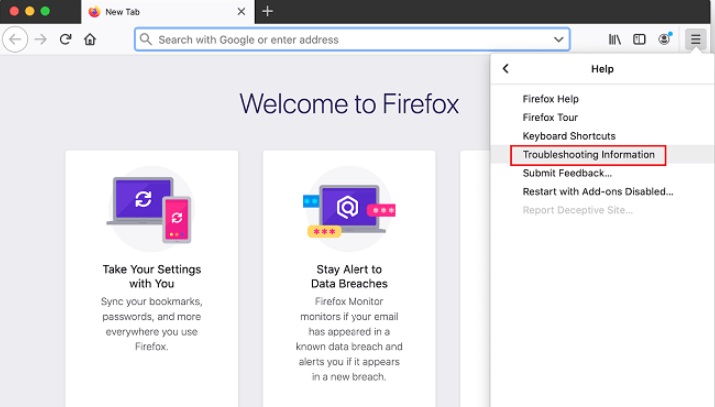
La mejor herramienta para eliminar la búsqueda de Yahoo en Mac en diferentes navegadores
Para ayudarlo a acelerar y mejorar la eficiencia de su Mac, la utilidad PowerMyMac de Extension está diseñada para optimizar ciertas configuraciones que rara vez se utilizan. Aquí puede ver cómo controlar simplemente los elementos de inicio, los complementos integrados, los servidores proxy y los servicios:
- Haga clic Extensión para comenzar.
- Haga clic en el ESCANEAR opción para buscar y obtener una vista previa de cada extensión en su computadora. Descubrirá que cada extensión está separada en los siguientes grupos: complementos de Internet, complementos de Spotlight y paneles de preferencias.
- Simplemente cambie el botón debajo del complemento para desactivarlo y activarlo o desactivarlo.
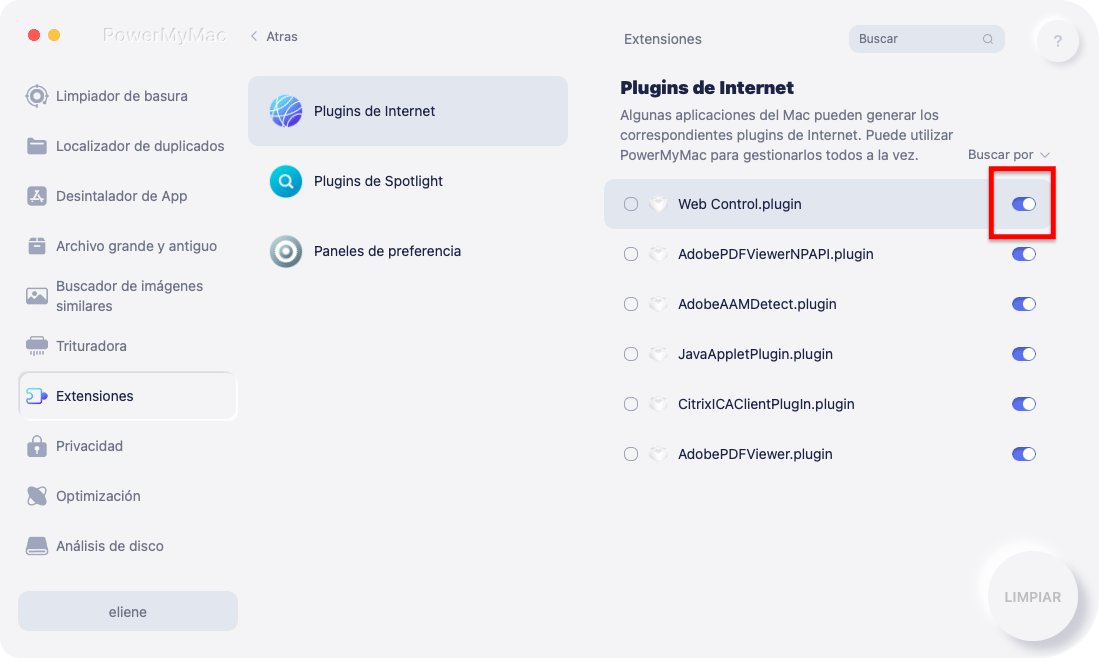
Parte 4. Conclusión
Es frustrante y arriesgado tener la infección de Yahoo Search en tu Mac, ya que no sólo devuelve términos de búsqueda falsos, sino que también te dirige hacia sitios de phishing o lugares donde se distribuye malware. Siguiendo los consejos e instrucciones antes mencionados, podrá eliminar la búsqueda de Yahoo en Mac.
También puede utilizar el programa PowerMyMac para ayudarle a desinstalar y eliminar cualquier programa no deseado de su máquina, como deshacerse de Offer4U de Mac. Al restablecer manualmente la configuración de su navegador, también puede deshacerse de él desde allí.



